利用“編碼”打通快捷通道
一江春水
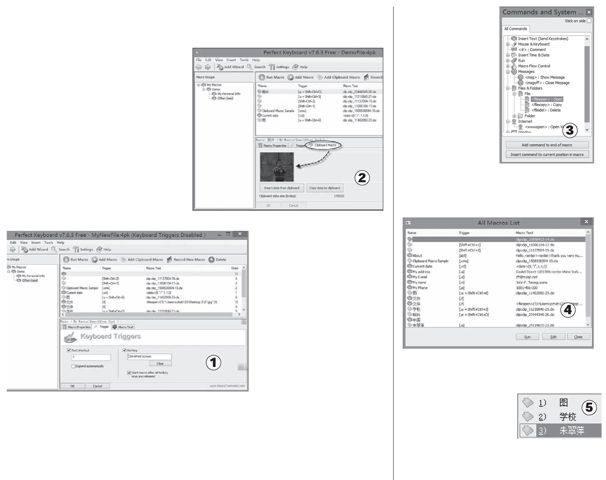
常用語句,短碼生成
編輯文檔時,對一些固定的詞組、語句,比如家庭地址、身份證號、電子郵箱地址等,不必傻傻地敲入每一個字符,用設置的特定編碼就能自動輸入。
單擊“Add Macro”,然后選中“Macro Properties”標簽,輸入編碼名稱,名稱應該易于識別,這樣在編碼重復時容易選擇;再選中“Trigger”,勾選“Text shortcut”(如圖1),在下方的輸入框中輸入以“.”開頭的編碼,比如輸入“.q”,如果勾選了“Hot-key”,則可以設置一個快捷鍵,最后選中“Macro text”,輸入一段長文本,單擊“OK”后,在文本編輯窗口輸入“.q”或按下定義的快捷鍵,即可自動輸入長文本。
擴展剪切板功能
系統自帶的粘貼板有個缺點:只能存放最近一次的復制內容,而該軟件可以將粘貼板中的多個圖片、表格等設置成編碼進行任意輸入。
將圖片或表格復制后,單擊“Add Clipboard Macro”按鈕,然后分別通過“Macro Properties”、“Trigger”設置名稱、編碼或快捷鍵,單擊“Cliboard Macro”,可以看到粘貼板中的內容(如圖2),單擊“OK”生效。這樣,在文檔編輯窗口通過編碼或快捷鍵就可粘貼圖片或表格。通過這種方式,可以將照片等常用圖片進行編碼輸入。
特殊按鍵,打開指定文件
在編輯文檔時,如果需要打開某個文件或打開某個網頁查找資料,同樣也能通過鍵盤編碼快速實現。
同樣單擊“Add Macro”,通過“Macro Properties”、“Trigger”進行命名、指定編碼或快捷鍵,然后選中“Macro text”,單擊“CMD”按鈕,依次展開“File & Folders /File”,雙擊“
通過這條途徑,可以設置編碼來彈出短信窗口、打開指定的網頁等,非常不錯。
隨時查看編碼
如果設置的編碼太多,用戶不能準確地記住設置的定義的鍵盤編碼,按下組合鍵Shift+Alt+F,在彈出“All Macors List”窗口中就能查看到所有自定義的短語及快捷鍵列表(如圖4),從列表中也能執行動作,只要選中某個短語,單擊“Run”即可執行。為了讓列表中動作一目了然,為它們命名時應該做到主旨明確。
如果有多個編碼重復,但對應的長文本不同,也沒關系,輸入編碼時,會彈出選擇窗口(如圖5),窗口中會以序號顯示需要輸入的內容,通過輸入序號來進行確定。
最后,我們應該為定義的配置做個備份,依次單擊“File/Save as”,保存為“4PK”文件,需要恢復時,依次單擊“File/Open”,打開備份文件即可。值得一提的是,如果將粘貼中的圖片、表格定義了編碼,即使清空了粘貼板,我們依然可以通過編碼輸入。

